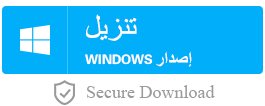كيف تسجيل الدخول الى حساب ويندوز 10 تلقائيا؟
- الصفحة الرئيسية
- دعم
- حلول عن انقاذ النظام
- كيف تسجيل الدخول الى حساب ويندوز 10 تلقائيا؟
ملخص
إدخال كلمة المرور عند تشغيل الكمبيوتر في كل مرة أمر مزعج للغاية؟ في الواقع، يمكنك تخطي صفحة تسجيل الدخول. كيف تسجيل الدخول الى حساب ويندوز 10 تلقائيا؟ هنا 3 طرق مختلفة لكم!

الطريقة الأولى: تعيين تسجيل الدخول الى حساب ويندوز 10 تلقائيا باستخدم الأمر netplwiz.
1. اضغط على مفتاح [Windows + R] لفتح مربع الحوار [تشغيل].
2. أدخل الأمر [netplwiz] وانقر فوق الزر [موافق].
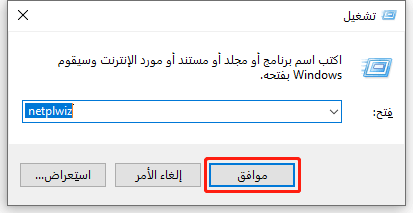
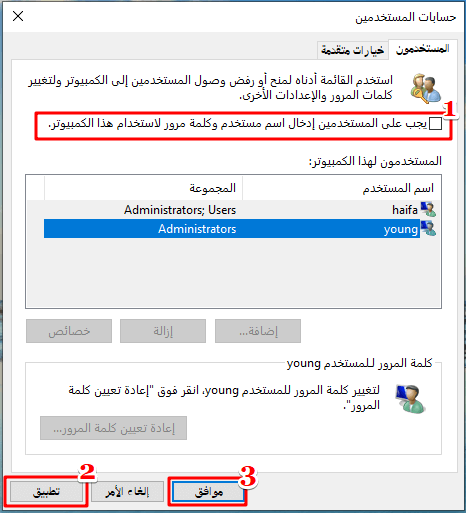
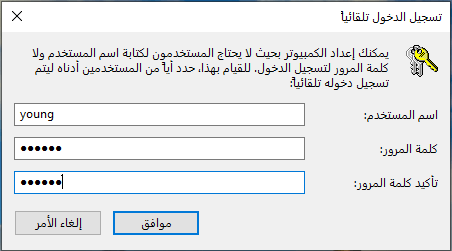
الطريقة الثانية: تعيين تسجيل الدخول الى حساب تلقائيا باستخدام برنامج Renee PassNow

العملية آمنة وبسيطة لا تؤدي إلى أي ضرر للملفات أو أنظمة التشغيل، يمكن تشغيلها بشكل مستقل دون المعرفة المهنية ذات الصلة.
دعم لإزالة كلمات مرور الحسابات المختلفة بما فيها حسابات المسؤول والحسابات المحلية وحساب مايكروسوفت لنظام التشغيل Windows 10 / 8.1 / 8/7 / XP / Vista / 2008/2003.
استخدام على نطاق واسع دعم وضع التمهيد UEFI / Legacy، والذي يمكن استخدامه على المزيد من أجهزة الكمبيوتر وأجهزة الكمبيوتر المحمولة وحتى ألترابوك(مثل Surface).
وظائف أخرى يمكن إصلاح فشل بدء تشغيل Windows، مسح ملفات القرص نهائيا، استعادة الملفات ونقل بيانات محرك القرص دون بيئة نظام ويندوز، وتحويل حساب مايكروسوفت إلى حساب محلي.
قدم نسخة تجريبية مجانية يمكنك استخدام الإصدار التجريبي المجاني للتحقق مما إذا كان يمكن حل المشكلة.
دعم لإزالة كلمات مرور الحسابات المختلفة بما فيها حسابات المسؤول والحسابات المحلية العامة
تحويل حساب مايكروسوفت إلى حساب محلي يمكن تحويل حساب Microsoft إلى حساب محلي في ويندوز 10 / 8.1 / 8 لتحصل على النظام بسرعة.
العملية بسيطة وسهلة الفهم يمكن تشغيلها بشكل مستقل دون المعرفة المهنية ذات الصلة. متوفق مع ويندوز 10، 8.1، 8، 7، Vista و XP.
نصيحة: بعد تثبيت البرنامج، تحتاج إلى تنزيل ملف ISO من الواجهة. وتحتاج إلى تنزيل ملف ISO مرة أخرى بعد تنشيط البرنامج للحصول على كامل من الوظائف.
ملاحظة: يمكن عرض نوع النظام في معلومات النظام. الخطوات: انقر بزر الماوس الأيمن على قائمة [بدء] وحدد [النظام] -> [حول] -> [مواصفات الجهاز] -> [نوع النظام].
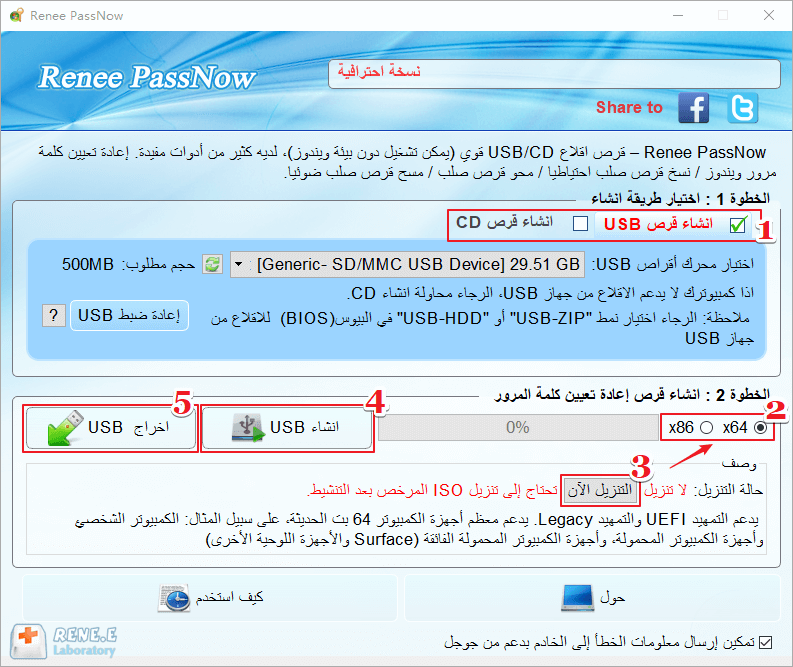
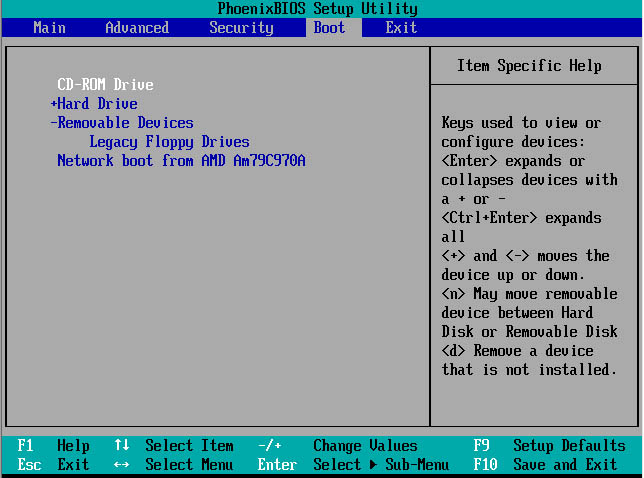
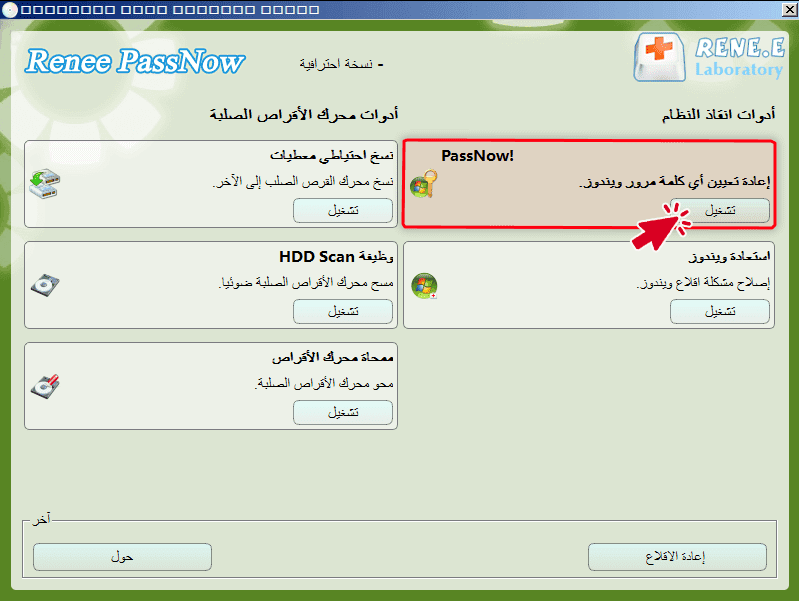
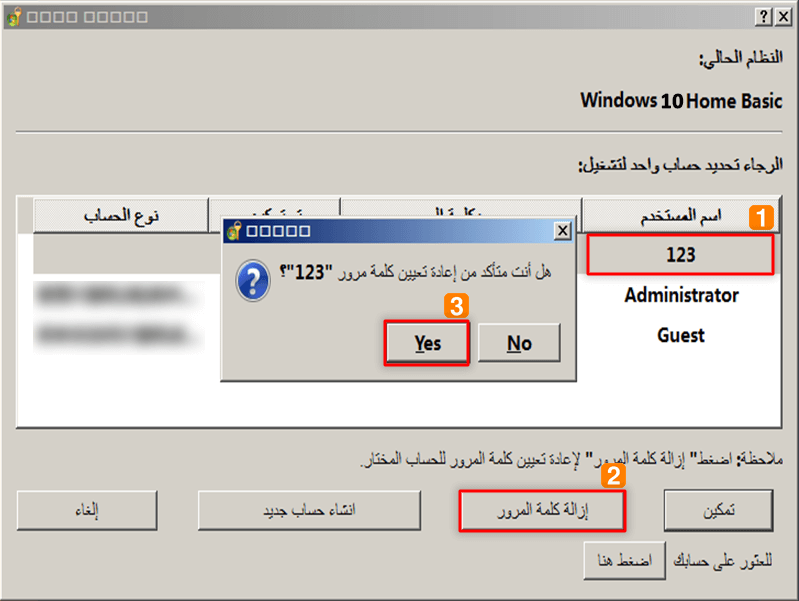
لا يمكن لبرنامج Renee PassNow حذف كلمة المرور فقط ، ولكن أيضًا إنشاء حساب مسؤول جديد. إذا لم يكن لديك حساب مسؤول، يمكنك أيضًا استخدام هذا البرنامج لإنشاء مستخدمين جديد. بالإضافة إلى ذلك ، يحتوي البرنامج أيضًا على عدد من الوظائف مثل النسخ الاحتياطي للبيانات ، واستعادة البيانات ، وترحيل الملفات ، واسترداد ويندوز.
الطريقة الثالثة: تعيين تسجيل الدخول الى حساب تلقائيا باستخدام محرر التسجيل(Registry Editor)
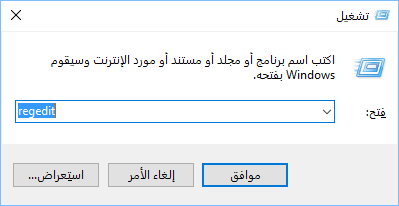
【HKEY_LOCAL_MACHINE\SOFTWARE\Microsoft\Windows NT\CurrentVersion\Winlogon】

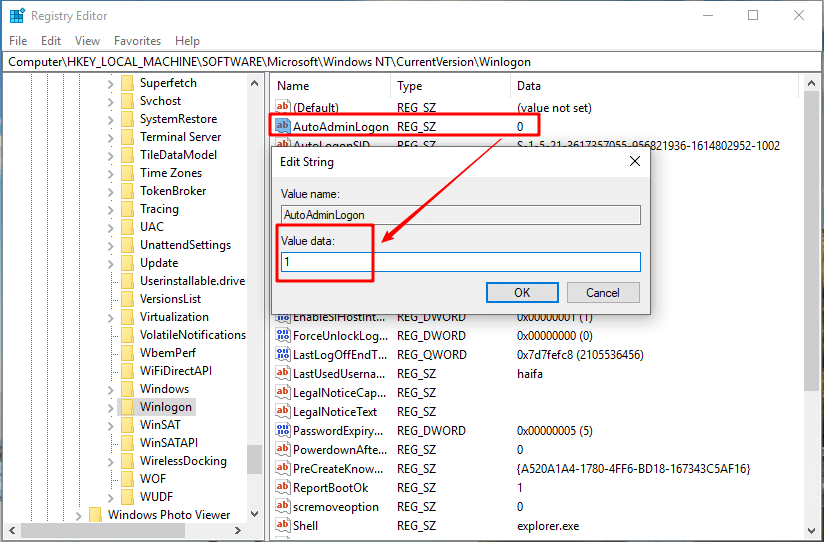
اذا تريد تعطيل تسديل الدخول تلقائيا إلى حساب ويندوز 10، انقر على “الغاء تسجيل الدخول إلى ويندوز 10 تلقائيا” للحصول على مزيد من المعلومات.
روابط متعلقة :
كيف فتح ويندوز 10 بدون باسورد عند تشغيل الكمبيوتر من وضع السكون؟
23/10/2020
إسراء : إن الكمبيوتر في وضع السكون يمكن توفير الطاقة. من أجل حماية الخصوصية ، يمكننا تمكين كلمة المرور عند...
كيفية الدخول على Administrator في ويندوز 10 أو تمكين حساب المسؤول؟
23/10/2020
عمرو : عادةً ما يتم استخدام حساب المسؤول لحل مشكلات Windows ، ولكن لأسباب أمنية ، يتم إخفاء حساب المسؤول...